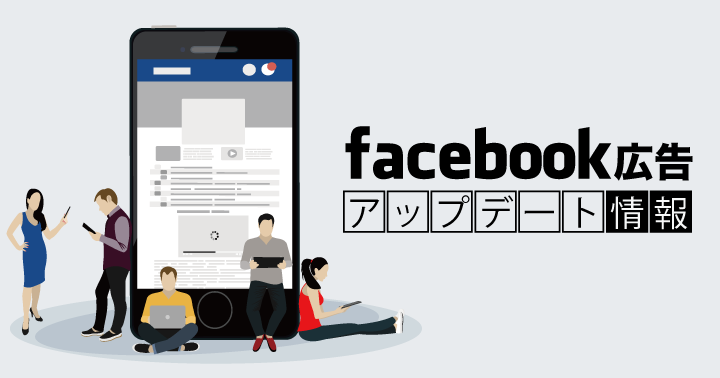そのターゲティング精度の高さから主要の広告媒体となったFacebook広告において、そのターゲティングの肝となるのがFacebookピクセルとオーディエンスですね。
実はFacebookピクセルとオーディエンスは複数のFacebook広告アカウントで共有することが可能です。
本記事ではこのFacebookピクセルやオーディエンスデータを複数のアカウントで共有する方法を紹介していきます。これにより複数の代理店に広告運用を依頼する場合や、スポットで運用代行を依頼する場合、不注意によりアカウントが停止してしまった場合など、広告アカウントごとにFacebookピクセルを別途設置したりオーディエンスを作成する必要がなくなり、より効率的にデータの活用ができるようになるので、参考にしてみてください。


目次
オーディエンスを複数アカウントで共有する方法
広告アカウント間でのオーディエンスの共有はすごく簡単。
 図1
図1
まずは共有を受ける広告アカウントのアカウントIDを用意します。広告アカウントのIDは広告マネージャのURL中にある「act=●●」の数字になります。
 図2
図2
共有を受ける広告アカウントのアカウントIDが確認できたら、次は共有させるオーディエンスの画面にいきます。(オーディエンスの画面は広告画面の最上部のメニュータブから『オーディエンス』を選択します)オーディエンスの画面にて、共有させるオーディエンスにチェックを入れて、アクションメニューの『シェア』をクリックします。
 図3
図3
オーディエンスのタイプが「保存済みのオーディエンス」の場合はシェアできません。ただ、保存済みのオーディエンスは広告セットの設定情報なので特に共有する必要もないと思います。)
 図4
図4
すると、ポップアップウインドウが表示され、広告アカウントのアカウントIDの入力が求められますので、共有を受ける広告アカウントのアカウントIDを入力し、表示される広告アカウント名をクリックします。(アカウント名をクリックしないとアカウントを認識されないので、忘れないようにして下さい)後は共有ボタンをクリックして共有完了です。
アカウントの運用を他社に依頼する際に、既に保有していたオーディエンスデータを共有するなど、使い方はいろいろあるので必要に応じて使ってみてください。ただし、共有されたオーディエンスを編集したり、そのオーディエンスから類似オーディエンスを作成したり、さらに共有したりすることはできません。また、共有元になるオーディエンスが削除された場合は、共有された側でも使用できなくなるので、気を付けてくださいね。
参考:Facebook、Instagram、Audience Network広告でオーディエンスを共有するにはどうすればよいですか。 | Facebookヘルプセンター
Facebookピクセルの情報を複数アカウントで共有する方法
Facebookピクセルで計測されるデータを複数のアカウントで共有するには、ビジネスマネージャ内での共有とビジネスマネージャをまたいで共有する場合に分かれますので、順に説明します。
ケース1.ビジネスマネージャ内でピクセルの情報を共有させる場合
同じビジネスマネージャ内でピクセル情報を共有させる方法はすごく簡単です。
 図5
図5
最上部のメニュータブで「ビジネス設定』を選択し、「利用者とアセット」のタブから「ピクセル」を選択。すると、アカウントに設定してあるピクセルが表示されますので、共有するピクセルを選択し、「広告アカウントを割り当てる」のボタンをクリックします。
 図6
図6
すると、ビジネスマネージャ内の広告アカウント一覧が表示されますので、共有を受けるアカウントにチェックを入れて、「変更を保存」をクリックすればピクセルの共有完了です。
ケース2.ビジネスマネージャをまたいでピクセルデータを共有する方法
もし、ビジネスマネージャが異なる広告アカウントにピクセルのデータを共有したい場合は、上記1の方法の前に一手間必要になります。わかりやすいように、ここではビジネスマネージャAの中にあるピクセルAをビジネスマネージャBの中にある広告アカウントBに共有するとします。
手順的には、まず共有するピクセルAをビジネスマネージャBに共有し、ビジネスマネージャBの中でピクセルAを広告アカウントBに共有という流れになります。
具体的な手順を説明していきます。 図7
図7
あらかじめビジネスマネージャBのビジネスマネージャIDを確認しておきます。(ビジネスマネージャのIDは「ビジネスの設定」を開いたら度の画面でもいいので、URLの中にある「business_id=●●」となっているところの●●の数字になります)
ビジネスマネージャのIDが確認できたら、まずはケースと1と同様に、ビジネスマネージャAにおいて、最上部のメニュータブで「ビジネス設定」を選択し、「利用者とアセット」のタブから「ピクセル」を開き、ピクセルの一覧が表示されるので、共有したいピクセルAを選択します。その状態で、「パートナーを割り当てる」をクリックすると、ビジネスマネージャIDの入力を求められるので、用意しておいたビジネスマネージャBのIDを入力し、そのまま「実行」をクリックします。
 図8
図8
これで、ビジネスマネージャBの「ビジネス設定」の「利用者とアセット」タブ内の「ピクセル」のところ(参考:図6と同じ画面)にピクセルAが表示されるようになります。そうなると、あとはケース1と同様に、ピクセルAを選択して、「広告アカウントを割り当てる」より広告アカウントBを選択して共有完了です。
以上2ケースですが、ピクセルの共有を受けたアカウントでは、共有されたピクセルのデータをもとに自由にデータを活用できるようになります。この共有されたピクセルを用いて、カスタムコンバージョンを作成したり、ピクセルのデータをもとにカスタムオーディエンスなども作成したりできるようになります。
ピクセル設定時の注意点
自社でFacebook広告を運用されていて、ダイナミック広告の部分だけ広告運用を外注したりする際には特に気を付けてもらいたいのですが、Facebook広告のヘルプに標準イベントコードの指摘があるように、ピクセルの設置はなるべく1ページにつき一つとするのがおすすめです。1ページに複数のピクセルを設置すると思わぬ計測不良が起こってしまいます。
 図9
図9
よくあるケースとして、ピクセルA(標準イベント「購入」)、ピクセルB(標準イベント「購入」)、ピクセルC(標準イベント「登録完了」)をサンクスページに設定したときを想定します。
ピクセルAを使用している広告アカウントでは、商品が購入されてサンクスページが表示されたときに、購入イベントの計測が1件上がるはずなのですが、ピクセルBの「購入」とピクセルCの「登録完了」も読み込んでしまい、購入2件、登録完了1件を計測してしまうことがあるのです。計測データをもとに広告配信の最適化が行われるので、コンバージョンの過剰計測が起こってしまい、最適化を妨げる要因となってしまうのです。
(ピクセルの設置順などによっても計測されるイベント数が変わるので、計測されるイベント数はアカウントによって異なります。)
こういった標準イベントの使用による思わぬ事故を防ぐためにも、なるべく1ページにつきピクセルは一つとするのが望ましいのです。複数のアカウントで運用しないといけない時や、代理店に外注などの都合で複数のピクセルが埋めなければいけない時には、本記事で紹介したピクセルデータの共有を活用するか、カスタムコンバージョンのみの使用としてください。
Facebook広告には複数アカウントを便利に管理する方法がたくさんありますが、思わぬ落とし穴があったりするので、仕様は正確に把握するようにしていきましょう。